Construisez vos propres formulaires à partir de Trello en quelques minutes avec JotForm
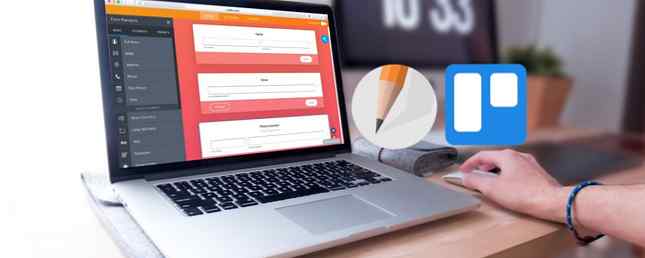
Si vous êtes un utilisateur averti de Trello, alors vous connaissez probablement les avantages des bonus pour augmenter votre productivité. Vous pouvez connecter des outils pratiques tels que Butler. Automatiser les tâches fastidieuses sur Trello avec ce formidable robot. En savoir plus, Asana, Evernote et GitHub pour faciliter le déroulement de vos projets.
Maintenant, vous avez peut-être souhaité concevoir, créer et partager un formulaire de Trello pour suivre différents projets.?
Un power-up peut associer la puissance de Trello à un outil de création de formulaire appelé JotForm. Avec ce contrôle incroyable, vous pouvez créer de belles formes sans jamais quitter Trello..
Qu'est-ce que JotForm?
En un mot, JotForm est un générateur de formulaire en ligne JotForm: outil de création de formulaire simple JotForm: outil de création de formulaire simple En savoir plus, qui vous permet de publier des formulaires et de collecter des données. Cet outil formidable facilite la création de formulaires pour votre entreprise, votre entreprise ou votre organisation..
Vous pouvez tirer parti de fonctionnalités telles que les modèles de formulaire, les widgets utiles et les thèmes attrayants. Inscrivez-vous gratuitement pour essayer et créer cinq formulaires gratuitement. Si vous décidez d’apprécier JotForm, découvrez les options de tarification abordables..

En connectant votre compte JotForm à Trello, vous pouvez créer des formulaires en quelques minutes seulement..
Connect Trello et JotForm
Une fois que vous avez ouvert un compte JotForm, il est facile de le connecter à Trello. Si vous utilisez gratuitement Trello 10 utilisations uniques du trello autres que la gestion de projet 10 utilisations uniques du trello autres que la gestion de projet Trello est un délice pour les amoureux de la liste. Son approche à la Kanban ne s’appliquait pas uniquement à la gestion de projet. Ne nous croyez pas? Regardez ces dix utilisations uniques de Trello. Lire plus, gardez à l'esprit que vous êtes autorisé un power-up par board sans frais. Pour des bonus illimités, vous pouvez consulter leurs forfaits.
Pour commencer à utiliser JotForm pour Trello, connectez-vous à votre compte Trello. Sélectionnez le forum auquel vous souhaitez ajouter JotForm et cliquez Afficher le menu du coin en haut à droite. Sélectionner Mises sous tension et faites défiler jusqu'à JotForm dans la liste. Cliquez sur Activer et connectez-vous à votre compte JotForm.

Créez votre premier formulaire
Lorsque vous êtes prêt à créer un formulaire, choisissez une carte actuelle ou créez-en une nouvelle. Vous verrez le démarrage de JotForm sur le côté droit. Cliquez sur JotForm et ensuite choisir Créer un nouveau formulaire. Vous pouvez ensuite choisir d’utiliser un modèle ou un formulaire vierge pour commencer..

Étape 1: parcourir les modèles de formulaire
JotForm offre plus de 7 500 modèles à choisir, vous devriez donc pouvoir trouver exactement ce dont vous avez besoin. Vous pouvez parcourir les modèles par secteur ou par type. Les options sont nombreuses et vont des secteurs des affaires et de l'immobilier aux enquêtes et types de formulaire de contact..
Vous pouvez filtrer les modèles par langue et trier par formulaires courants ou récents. Si vous avez un type de formulaire en tête, utilisez simplement l'outil de recherche..

Une fois que vous avez trouvé le modèle souhaité, cliquez sur Utilise le modèle pour le sélectionner et ensuite Continuer au fond. Vous serez ensuite ramené à votre carte Trello où vous verrez un lien vers le formulaire sous JotForm Builder. Cliquez simplement sur ce lien pour personnaliser votre formulaire..
Étape 2: Concevez votre premier formulaire
Nous allons utiliser le Modèle d'inscription simple à un événement pour cet exercice afin que vous puissiez voir les grandes fonctionnalités disponibles. Et si vous commencez avec un formulaire vierge, vous aurez ces mêmes options.
Il y a trois onglets en haut de JotForm Builder pour Construire, Paramètres et Publier. Commençant par le Construire onglet, vous pouvez réorganiser les éléments, ajuster les propriétés des éléments, ajouter de nouveaux éléments et styliser le formulaire avec le Concepteur de formulaires.

Réorganiser les éléments
Pour réorganiser les éléments, cliquez simplement sur la case de la question, puis faites-la glisser vers le nouvel emplacement du formulaire. Vous pouvez également cliquer sur l'icône de la corbeille si vous souhaitez la supprimer du formulaire..

Changer les propriétés de l'élément
Pour ajuster les propriétés de l'élément, cliquez sur le bouton icône d'engrenage sur le côté droit de l'élément du formulaire. En fonction du type d'élément, vous verrez une variété d'options différentes..
Par exemple, les propriétés de nom complet générales vous permettent d'attribuer un nom à la question, d'aligner l'étiquette, de rendre la réponse obligatoire, d'ajuster les sous-étiquettes et de dupliquer la question. Vous pouvez également exiger un deuxième prénom, un préfixe ou un suffixe, utiliser des espaces réservés et un texte survolé.

Ajouter un élément de formulaire
Pour ajouter un élément de formulaire, cliquez sur le bouton signe plus à gauche et choisissez votre élément. Vous pouvez choisir parmi des éléments de base tels que le nom et l'adresse, des types de questions tels que les questions à choix multiples ou des éléments d'enquête tels qu'une évaluation d'échelle..
Si vous utilisez un modèle de paiement, vous pouvez inclure des éléments pour Square, PayPal et WePay. Vous pouvez également consulter les widgets de formulaire pour Google Analytics, E-Signature et SoundCloud..

Cliquez sur l'élément ou faites-le glisser sur votre formulaire, puis sélectionnez l'icône représentant un engrenage pour ajuster les propriétés comme décrit ci-dessus..
Style ton formulaire
Pour ouvrir le Concepteur de formulaires, cliquez sur le bouton bouton du rouleau de peinture en haut à droite. Vous avez une belle sélection d’options pour rendre votre formulaire attrayant. Choisissez un jeu de couleurs ou des couleurs spécifiques pour la page, le formulaire, la police et l'arrière-plan ou téléchargez vos propres images pour une apparence personnalisée..

Vous pouvez modifier la largeur du formulaire, l’alignement des étiquettes, l’espacement des questions et le type de bouton modes languette. Il y a aussi CSS onglet si vous avez une feuille de style 11 Sites de modèles CSS: ne partez pas de rien! 11 Sites de modèles CSS: ne partez pas de rien! Des milliers de modèles CSS gratuits sont disponibles en ligne et s’inscrivent tous dans les tendances et les technologies du design moderne. Vous pouvez les utiliser dans leur forme originale ou les personnaliser pour les personnaliser. Lire plus que vous souhaitez utiliser et un Des thèmes onglet pour des choix d'apparence supplémentaires.
Étape 3: Ajustez les paramètres du formulaire
le Réglages L'onglet contient une sélection d'options pour votre formulaire divisé en cinq sections. Le premier est le général Paramètres du formulaire où vous pouvez donner un titre à votre formulaire et choisir un statut parmi Activé ou Désactivé. Les options désactivées incluent la date, la limite de soumission ou les deux..

Ensuite, consultez le Conditions zone où vous pouvez créer une logique conditionnelle. Les exemples incluent l'affichage ou le masquage de champs, la mise à jour ou le calcul de champs et le saut ou le masquage de pages, le tout en fonction de conditions..

le Courriels Dans cette section, vous pouvez configurer des notifications pour vous-même lors de la soumission du formulaire et un répondeur automatique pour vos participants. Chacun de ces types d’e-mails est éditable afin que vous puissiez créer le message exact que vous voulez..

Si vous souhaitez connecter des applications spécifiques telles que Google Drive, Dropbox, MailChimp ou Salesforce, accédez au Intégrations surface. Sélectionnez l'application, puis suivez les instructions pour authentifier votre compte..

La dernière section de Réglages est le Merci page. Vous pouvez l'activer ou le rediriger vers un lien externe. Si vous l'activez, vous pouvez personnaliser le texte et l'apparence dans l'éditeur simple..

Étape 5: Publiez votre formulaire
Le dernier onglet, Publier, est l'endroit où vous irez lorsque votre formulaire sera prêt à être distribué. Tu peux choisir Partage rapide qui vous fournit un lien vers votre formulaire ainsi que des options de partage sur les réseaux sociaux.

Vous pouvez choisir Intégrer qui vous donne le lien incorporé pour votre site web. De plus, vous pouvez obtenir le code source, placer le formulaire dans un iFrame ou ajouter un bouton de commentaires en premier..

Si vous souhaitez publier votre formulaire sur une plateforme tierce, vous disposez de ces options dans Plateformes surface. Choisissez parmi Tumblr, Joomla, Blogger et de nombreuses autres plates-formes similaires.

Étape 6: Aperçu de votre formulaire
À tout moment du processus, vous pouvez prévisualiser rapidement votre formulaire. Activer Formulaire de prévisualisation sur le dessus pour voir votre création. Vous pouvez également le voir rempli en cliquant sur le bouton Remplir le formulaire bouton en haut à gauche.

Lorsque vous avez terminé avec l'aperçu, faites simplement glisser le Formulaire de prévisualisation bouton éteint. Vous retournerez ensuite à l'onglet et à la section où vous vous trouviez avant l'aperçu..
Examiner les réponses des participants
Bien que vous puissiez rapidement et facilement créer votre formulaire sans quitter Trello, vous devrez vous rendre sur JotForm pour consulter vos réponses. Rendez-vous sur le site Web pour vous connecter et vous verrez immédiatement une liste de vos formulaires. Ensuite, choisissez votre formulaire, cliquez sur le bouton Plus bouton et sélectionnez Voir les soumissions.

À partir de là, vous pouvez parcourir chaque soumission individuellement, en imprimer une si nécessaire ou la télécharger au format PDF. Si vous faites défiler sous les soumissions, vous verrez un tableau les énumérant toutes. De là, vous pouvez également les télécharger au format PDF, CSV ou Excel..

Vous pouvez également jeter un oeil à Analyse de formulaire du Plus menu. Consultez les réponses et les vues, consultez le trafic, examinez les périphériques utilisés et passez en revue les emplacements et les plates-formes..

Trello et JotForm facilitent la création de formulaires
Lorsque vous travaillez sur un projet Trello Un guide de Trello pour la vie et la gestion de projet Un Guide de Trello pour la vie et la gestion de projet Trello peut vous aider à vous organiser. C'est un outil gratuit pour gérer tout type de projet. Lisez ce guide pour en comprendre la structure de base, la navigation et l’utilité de Trello. Lisez plus et décidez que vous avez besoin d'un formulaire pour avancer, JotForm fait le tour. Vous ne devez jamais quitter Trello pour créer votre formulaire de bout en bout. Et vous pouvez modifier vos formulaires à tout moment depuis Trello à l'aide du bouton de carte JotForm..
Avez-vous déjà essayé la combinaison Trello et JotForm? Si tel est le cas, comment envisagez-vous cette collaboration pour la création de formulaires? Faites-nous savoir dans les commentaires ci-dessous!
En savoir plus sur: Enquêtes, Trello.


